
Android TV no me deja instalar APK: solución rápida y efectiva
hace 14 minutos

Si te encuentras frustrado porque tu Android TV no me deja instalar APK, no estás solo. Este es un problema común que enfrentan muchos usuarios. A menudo, la solución puede ser más sencilla de lo que parece, así que aquí te ofrecemos varias opciones para que puedas disfrutar de tus aplicaciones favoritas sin interrupciones.
El proceso de instalación de APK puede ser un poco complicado en algunos casos, pero una vez que entiendas las causas y soluciones, verás que es mucho más fácil de lo que piensas. A continuación, exploraremos las razones por las cuales puede que no puedas instalar aplicaciones y cómo solucionar estos inconvenientes.
- ¿Por qué mi Android TV no me deja instalar APK?
- ¿Cómo liberar espacio en mi Android TV para instalar aplicaciones?
- ¿Es seguro instalar APK en Android TV?
- ¿Cómo instalar aplicaciones desde fuentes desconocidas en Android TV?
- ¿Qué hacer si mi Smart TV no me deja descargar aplicaciones?
- ¿Cómo usar Send Files to TV para instalar APK en mi televisor?
- Preguntas relacionadas sobre la instalación de APK en Android TV
¿Por qué mi Android TV no me deja instalar APK?
La imposibilidad de instalar APKs en tu Android TV puede ser causada por varios factores. Uno de los problemas más comunes es la falta de espacio de almacenamiento. A menudo, los usuarios no son conscientes de cuánto espacio ocupan las aplicaciones ya instaladas. Para verificar esto, dirígete a Configuración > Almacenamiento y revisa el espacio disponible.
Otra razón podría ser que las fuentes desconocidas no están habilitadas en la configuración de seguridad. Este ajuste es esencial para permitir la instalación de aplicaciones no disponibles en la Play Store. Para activarlo, ve a Configuración > Seguridad y habilita la opción correspondiente.
Además, es posible que tu dispositivo no sea compatible con la versión de la APK que intentas instalar. Verifica si la APK es adecuada para la arquitectura de tu Android TV. Si no lo es, tendrás que buscar una versión compatible.
¿Cómo liberar espacio en mi Android TV para instalar aplicaciones?
Liberar espacio en tu Android TV es un paso crucial para solucionar el problema de instalación de APK. Aquí te compartimos algunas estrategias efectivas:
- Desinstalar aplicaciones no utilizadas: Revisa las aplicaciones que no utilizas y considera desinstalarlas para liberar espacio.
- Borrar caché: Accede a Configuración > Aplicaciones, selecciona la aplicación que deseas y elige Borrar caché.
- Eliminar actualizaciones innecesarias: Algunas aplicaciones permiten desinstalar actualizaciones, lo que puede liberar espacio sin perder la app.
- Utilizar un dispositivo de almacenamiento externo: Conectar un USB puede ser útil para almacenar aplicaciones y datos.
Recuerda que mantener tu dispositivo limpio y ordenado no solo facilita la instalación de nuevas aplicaciones, sino que también mejora el rendimiento general de tu Android TV.
¿Es seguro instalar APK en Android TV?
Instalar APKs en tu Android TV conlleva ciertos riesgos. La principal preocupación es que algunas APKs pueden contener malware o virus. Por lo tanto, es fundamental asegurarse de que provienen de fuentes confiables.
Para minimizar los riesgos, sigue estas recomendaciones:
- Descargar solo de fuentes verificadas: Utiliza sitios web de confianza que ofrezcan APKs comprobadas.
- Leer opiniones de otros usuarios: Las experiencias de otros pueden darte una idea de si una APK es segura.
- Mantener tu dispositivo protegido: Instala un buen antivirus para escanear las APKs antes de su instalación.
Si bien el sideloading puede abrirte a un mundo de nuevas aplicaciones, siempre es mejor proceder con precaución. La seguridad de tu dispositivo y tus datos personales debe ser la prioridad.
¿Cómo instalar aplicaciones desde fuentes desconocidas en Android TV?
Para instalar aplicaciones desde fuentes desconocidas en Android TV, primero debes activar esta opción en la configuración del dispositivo. Sigue estos pasos:
- Ve a Configuración > Seguridad.
- Busca la opción Fuentes desconocidas y actívala.
- Descarga la APK que deseas instalar desde un navegador o mediante una aplicación de transferencia de archivos.
- Una vez descargada, abre la aplicación de archivos y localiza la APK para proceder con la instalación.
Recuerda que, aunque habilites esta opción, siempre debes ser cuidadoso con las instalaciones. Asegúrate de que la APK sea legítima y segura antes de proceder.
¿Qué hacer si mi Smart TV no me deja descargar aplicaciones?
Si tu Smart TV está teniendo problemas para descargar aplicaciones, puede ser frustrante. Aquí hay algunas soluciones que podrían ayudarte:
- Verifica la conexión a internet: Asegúrate de que tu TV esté conectada a una red estable.
- Actualiza el sistema operativo: Mantén tu Smart TV actualizada para evitar problemas de compatibilidad.
- Reinicia el dispositivo: Un simple reinicio puede resolver muchos problemas de software.
Si después de intentar estas soluciones el problema persiste, considera contactar al soporte técnico del fabricante para obtener ayuda adicional.
¿Cómo usar Send Files to TV para instalar APK en mi televisor?
Send Files to TV es una aplicación excepcional que facilita la transferencia de archivos desde tu dispositivo móvil a tu Android TV. Para usarla, sigue estos pasos:
- Instala Send Files to TV tanto en tu Android TV como en tu smartphone.
- Asegúrate de que ambos dispositivos estén conectados a la misma red Wi-Fi.
- Abre la aplicación en tu teléfono, selecciona el archivo APK a transferir y elige tu Android TV como destino.
- Una vez transferido, utiliza un gestor de archivos en tu Android TV para localizar y proceder a la instalación.
Esta aplicación es una de las más efectivas para realizar sideloading sin complicaciones y es muy valorada por los usuarios.
Preguntas relacionadas sobre la instalación de APK en Android TV
¿Cómo instalar un APK en un Android TV?
Para instalar un APK en tu Android TV, primero deberás activar la opción de Fuentes desconocidas en la configuración de seguridad. Luego, puedes transferir el APK a tu TV usando un USB o aplicaciones como Send Files to TV. Finalmente, localiza el archivo utilizando un gestor de archivos y sigue las instrucciones para la instalación.
¿Cómo dar permiso para instalar aplicaciones desconocidas en Android TV?
Para dar permiso a tu Android TV para instalar aplicaciones de fuentes desconocidas, ve a Configuración, luego a Seguridad y habilita la opción Fuentes desconocidas. Esto permitirá que tu dispositivo acepte la instalación de aplicaciones que no provienen de la Play Store.
¿Por qué mi Android no instala el APK?
Existen varias razones por las cuales tu Android TV podría no instalar un APK. La más común es la falta de espacio de almacenamiento. También verifica que las fuentes desconocidas estén habilitadas y que el APK sea compatible con la versión de tu Android TV. A veces, un reinicio del dispositivo puede solucionar problemas temporales.
¿Por qué mi televisor no me permite instalar aplicaciones?
Si tu televisor no te permite instalar aplicaciones, podría deberse a una conexión inestable a internet, limitaciones de espacio o restricciones de la plataforma. Asegúrate de que el dispositivo esté actualizado y prueba reiniciarlo. Si el problema persiste, consulta el soporte técnico del fabricante.
Si quieres conocer otros artículos parecidos a Android TV no me deja instalar APK: solución rápida y efectiva puedes visitar la categoría Artículos.
Deja una respuesta







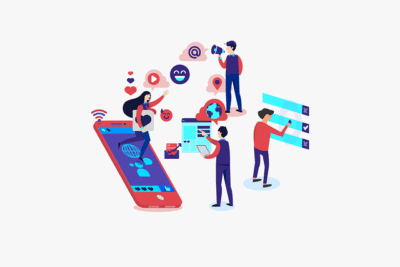

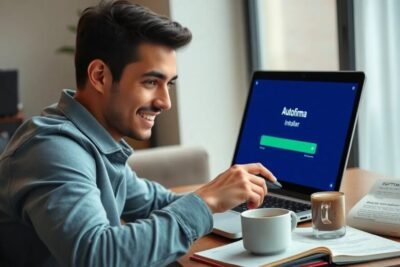

Más Artículos que pueden interesarte